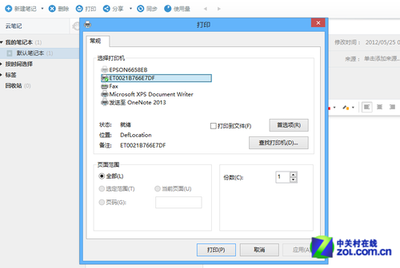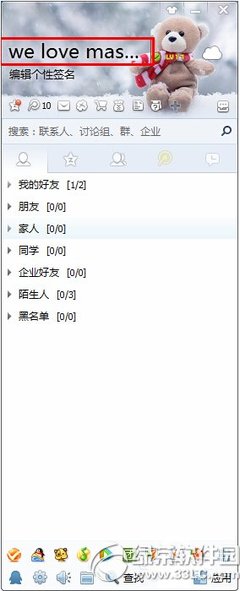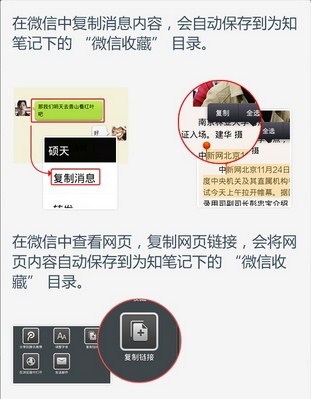有道云笔记是网易旗下有道搜索推出的云笔记软件,旨在以云存储技术帮助用户建立一个可以轻松访问、安全存储的云笔记空间,由于它支持多种附件格式,因此帮助很多朋友解决个人资料和信息跨平台跨地点的管理问题。那么功能这么强大的有道云笔记应该怎么用呢?
有道云笔记怎么用 精――方法/步骤有道云笔记怎么用 精 1、
首先自然是下载有道云笔记了,有道云笔记目前支持版本有很多,分别是桌面版、网页版、iPhone版、Android版、iPad版、手机网页版这几种形式。其中桌面版好像只支持Windows XP,VISTA和Window 7,网页版则支持各种主流浏览器,我们可以根据需求进行下载,小编就使用桌面版的。
有道云笔记怎么用 精 2、
安装过程很简单,小编就不在这里详细叙述了,完成安装之后我们双击打开有道云笔记,之后我们会看到一个登陆界面,需要使用通行证,如果你没有的话可以点击注册一个新的通行证,如果你原本就有,直接登陆即可。
有道云笔记怎么用 精 3、
登陆后我们首先看到的就是欢迎界面和操作说明介绍,我们可以忽略它,因为下面小编会做详细的介绍,当然你想看看也可以。接着我们可以点击软件左上角的新建笔记,然后便会弹出一个空白的类似文本编辑器的界面,这就是我们今天的主角。
有道云笔记怎么用 精_有道云笔记网页版
有道云笔记怎么用 精 4、
首先我们要修改标题,可以根据自己笔记的内容定义标题,方便记忆,由于是测试小编就随便写个,当我们使用的时候可不要随便写,要不不便于管理,然后我们就可以在编辑框中输入我们想要保存的内容了,当然在编辑的时候也可以为文字加一些样式和颜色。
有道云笔记怎么用 精 5、
当然有时候我们想要为内容增加一些图片能否增加呢,答案是肯定的,能,我们来到右边,找到插入附件(红线标注处),点击它选择我们要插入的图片即可,当然除了图片之外我们还能上传txt,ppt等格式的文件。
有道云笔记怎么用 精_有道云笔记网页版

有道云笔记怎么用 精 6、
有人说,我想要添加作者和来源可以吗,当然可以,我们点击标题所在行的最右边,有个小三角的符号,点击它,我们就可以看到标题下面出来一个框框,在这里我们就可以为笔记添加作者和来源,同时我们还能看到创建和修改时间,还有笔记的字数,是不是很方便呀。
有道云笔记怎么用 精_有道云笔记网页版
有道云笔记怎么用 精 7、
此时笔记的主要功能我们介绍完了,接着我们来看看附加功能,首先来看看分享功能,一提起分享相信很多朋友都会想到百度分享,其实有道云笔记也有分享功能,同样跟标题在一行,是一个新浪微博的标志,我们点击到三角,可以看到有三个选项,也就是我们可以分享的地方,目前只支持新浪,网易和腾讯微博。
有道云笔记怎么用 精 8、
接着我们来看看截图功能,截图功能键在工具栏的最右边,像是一个小照相机的标志,我们点击它就可以进行截图了,用法跟其他截图工具类似,直接点击它界面会停留在有道笔记的界面,如果这不是你想要截图的画面,可以点击隐藏有道云笔记进行截图操作。
有道云笔记怎么用 精_有道云笔记网页版
有道云笔记怎么用 精 9、
有朋友可能会担心如果掉线了内容会不会丢失,这个你大可不必担心,有道云笔记会及时为您自动同步到服务器中,你再次登陆之后接着操作即可,当然如果你觉得不放心的话,还可以手动点击同步,同步你现在的笔记进度到服务器当中。
有道云笔记怎么用 精 10、
为了便于查找我们的笔记内容,有道云笔记还提供了搜索功能,只要输入我们保存的笔记名称即可搜索到目标笔记(这也是刚才小编为什么要一再提醒保存标题一定要根据内容的原因了),我们可以很轻松的找到我们需要的笔记。
有道云笔记怎么用 精 11、
关于有道云笔记的使用,小编也是浅尝辄止,并没有做深度的挖掘,只能为新手朋友们做个铺垫,当然还有很多其他的功能小编没有介绍到,这还需要用户在使用的过程中自行发掘有道云笔记的魅力之处。
桌面版的有道云笔记目前好像只支持windows XP,VISTA和windows 7,其他的操作系统可能会不支持(未测),因此下载的时候要注意你的操作系统是否支持。
插入附件的时候系统会提示有哪些格式的文件不能被保存,在上传的时候一定要注意。
以上就是关于有道云笔记怎么用的全部内容,希望对有需要的朋友有所帮助。
 爱华网
爱华网